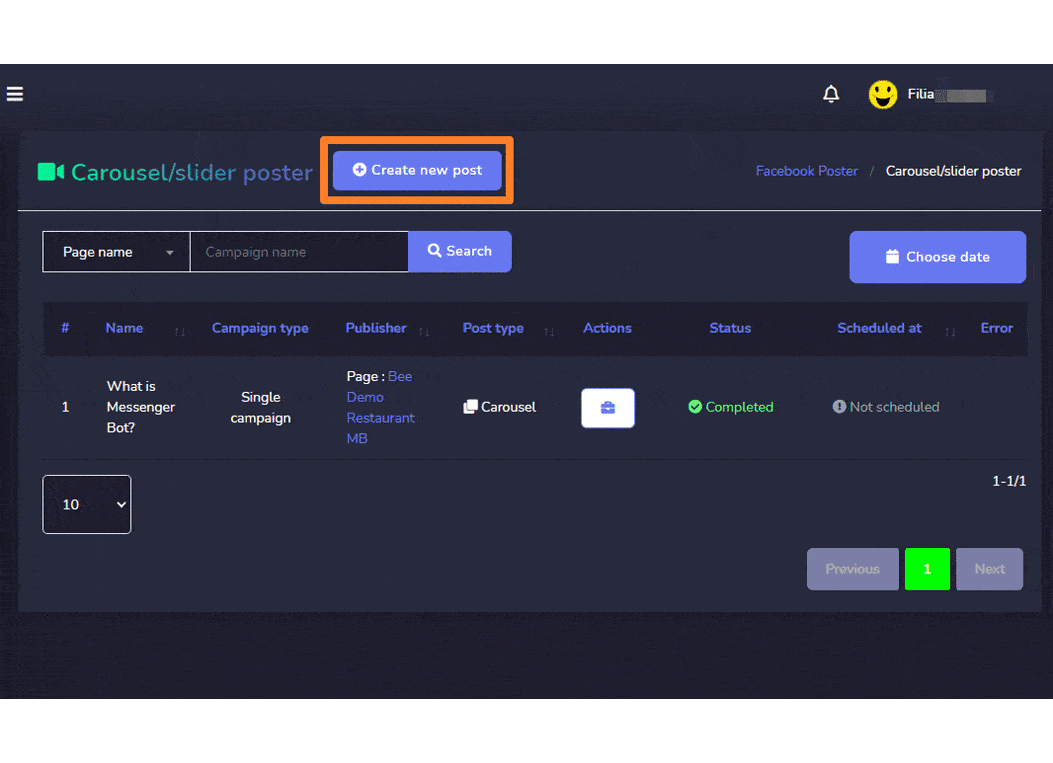النشر الاجتماعي
تتيح لك ميزة النشر الاجتماعي إدارة جميع حسابات وسائل التواصل الاجتماعي عبر منصة واحدة. يمكنك إدارة جميع منشورات فيسبوك، والعروض التقديمية، ومقاطع الفيديو عبر قسم ملصق فيسبوك. يمكنك استيراد حسابات متعددة ودمجها لمنشورات مختلفة على التوالي في قسم الملصق الاجتماعي.
لعرض هذا القسم، انتقل إلى إدارة وسائل التواصل الاجتماعي من قائمة التنقل الموجودة واضغط عليها، ثم انقر على أي شيء تحتها.
ستظهر شاشة تحتوي على القسمين التاليين:
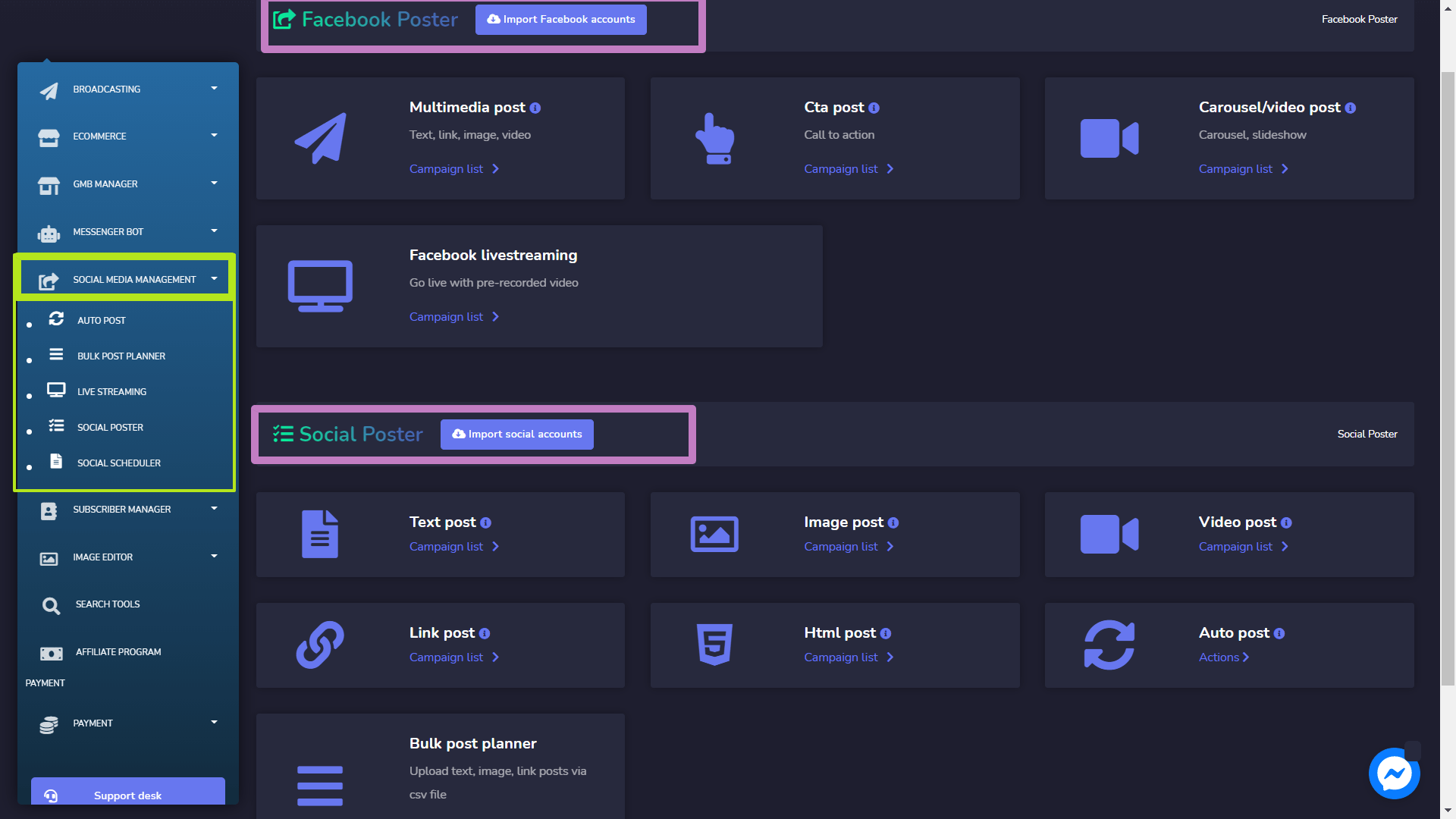
ملصق فيسبوك
يدير ملصق فيسبوك جميع الأنشطة والمنشورات المتعلقة بفيسبوك. يتكون هذا القسم أيضًا من الأجزاء الأربعة التالية:
- منشور وسائط متعددة
- منشور CTA
- منشور دوار/فيديو
- البث المباشر على فيسبوك
سيتم مناقشة تفاصيل هذه الأجزاء الثلاثة الأولى في الأقسام القادمة.
للوصول إلى هذا القسم، تحتاج إلى التأكد من أنه قد تم استيراد جميع حسابات فيسبوك الخاصة بك بالفعل.
- اختر استيراد حسابات فيسبوك من أعلى الشاشة.
- اختر تسجيل الدخول باستخدام فيسبوك.
- سيتم استيراد حسابك بنجاح.
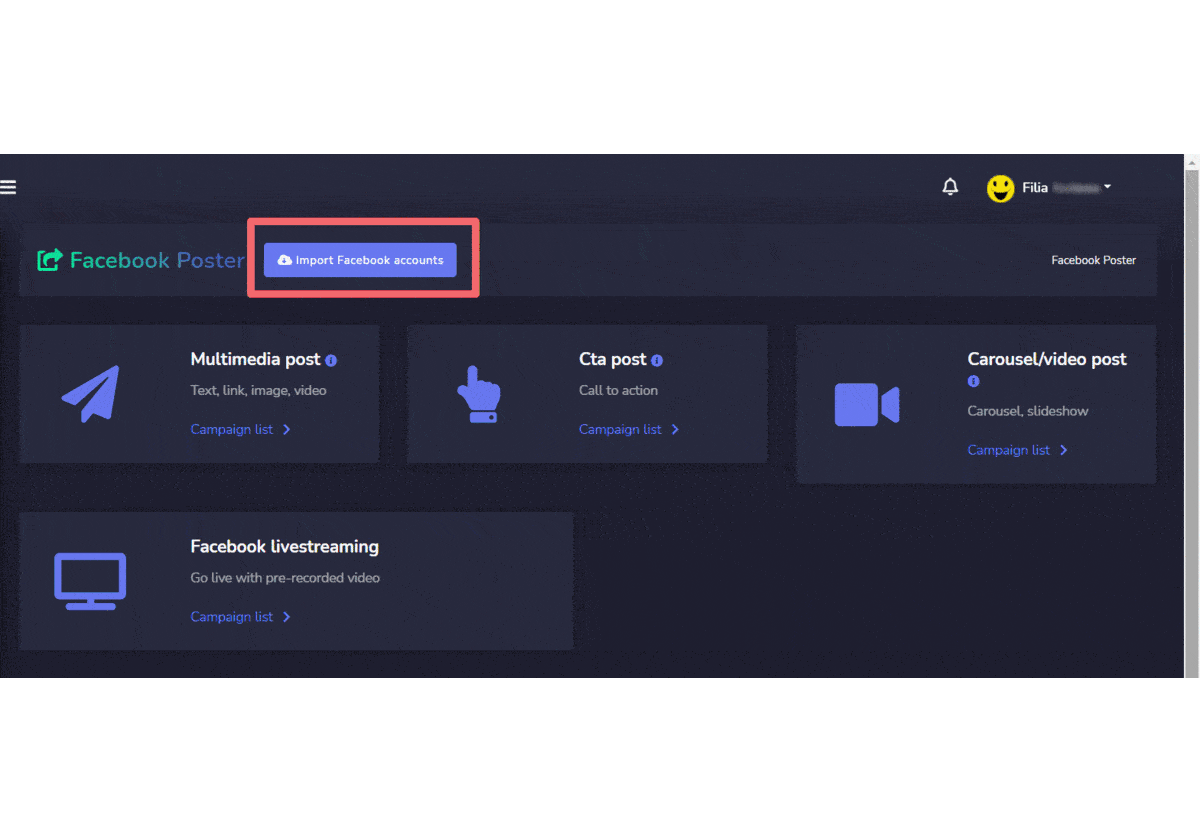
منشور وسائط متعددة
للوصول إلى قسم المنشور الوسائط المتعددة، اختر قائمة الحملات الخيار من منشور وسائط متعددة .
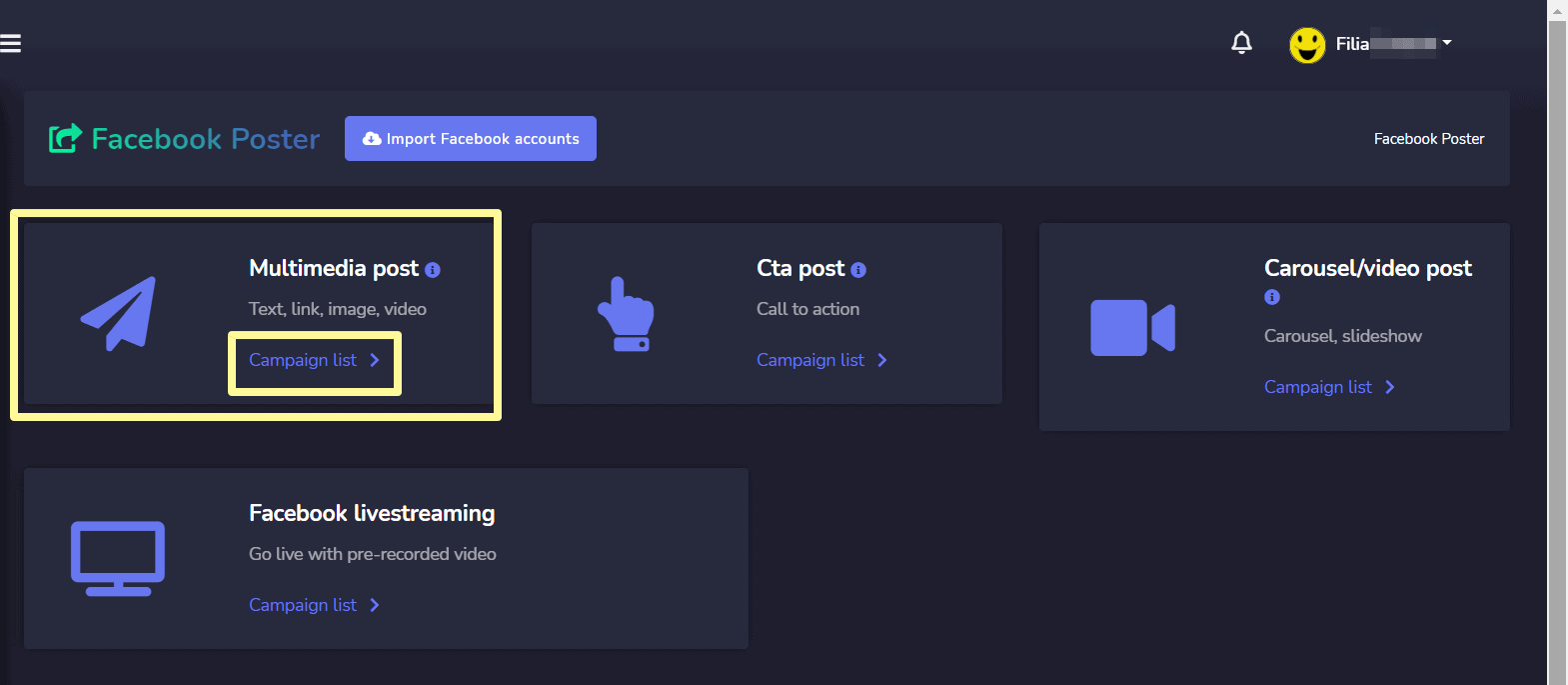
لإجراء عمليات مختلفة الإجراءات على الحملات، اختر ![]() الخيار ضد الحملة التي تريد تنفيذ إجراءات عليها.
الخيار ضد الحملة التي تريد تنفيذ إجراءات عليها.

فيما يلي الإجراءات التي يمكن تنفيذها:
- عرض المنشور عن طريق تحديد
 .
. - عرض تقرير الحملة عن طريق تحديد
 .
. - استرجاع JSON عن طريق تحديد
- إضافة فئة جديدة حملة
- حذف حملة
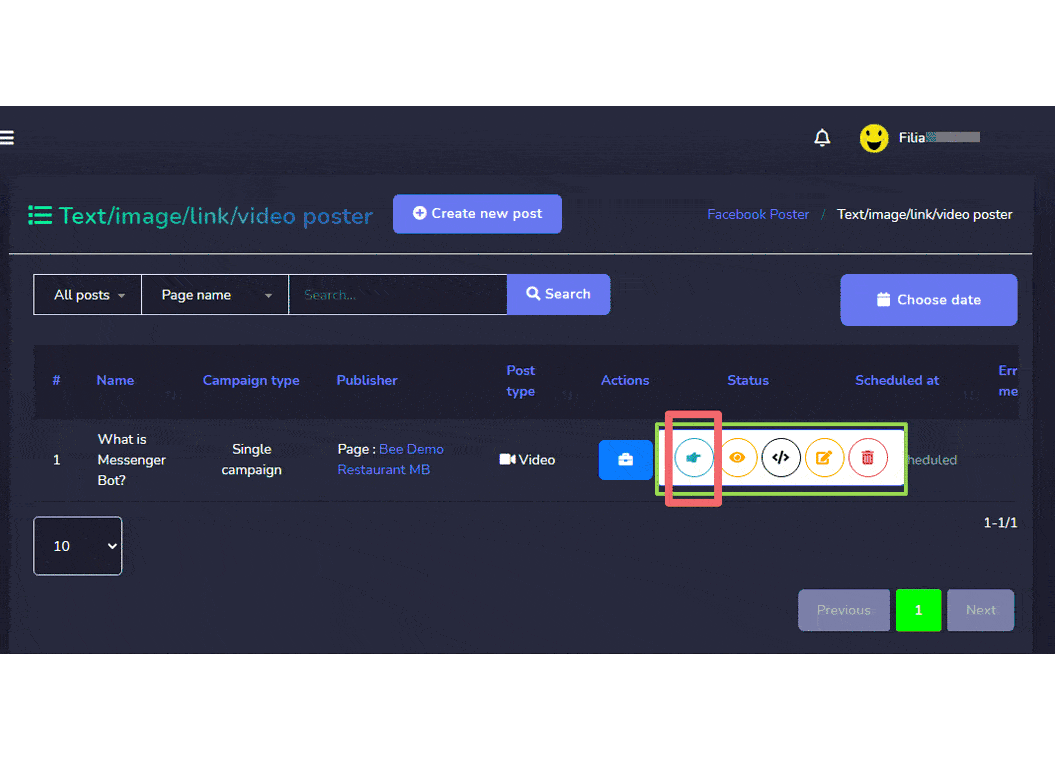
| ملاحظة: | |
|
· بالنسبة للمنشورات التي تم نشرها بالفعل، لا يمكنك استرجاع كود JSON أو تعديلها. · إذا تم اختيار الحملة الرئيسية أثناء إنشاء الحملة، فسيتم عرض التقرير فقط للحملة الرئيسية. |
|
إنشاء منشور وسائط متعددة جديد
لإنشاء منشور وسائط متعددة جديد، اتبع الخطوات التالية:
- اختر
 من ملصق نص/صورة/رابط/فيديو
من ملصق نص/صورة/رابط/فيديو - روبوت الدردشة في قطاع السيارات هو برنامج كمبيوتر متقدم مصمم لمحاكاة المحادثة البشرية مع المستخدمين، غالبًا من خلال تفاعلات نصية أو صوتية. يمكن تصنيف هذه المساعدات الرقمية إلى نوعين رئيسيين: إضافة نص/صورة/رابط/فيديو منشور ستظهر الشاشة. يمكن للمستخدم إضافة أحد الخيارات التالية
- نص
- رابط
- صورة
- فيديو
- قدم اسم الحملة و رسالة، رابط، صورة أو فيديو استنادًا إلى اختيارك من الخطوة 2.
- اختر نوع الصفحات التي يجب نشرها.
- اختر an نموذج الرد التلقائي أيضًا.
- جدولة وقت النشر.
- بمجرد الانتهاء، تحتاج إلى اختيار إنشاء حملة
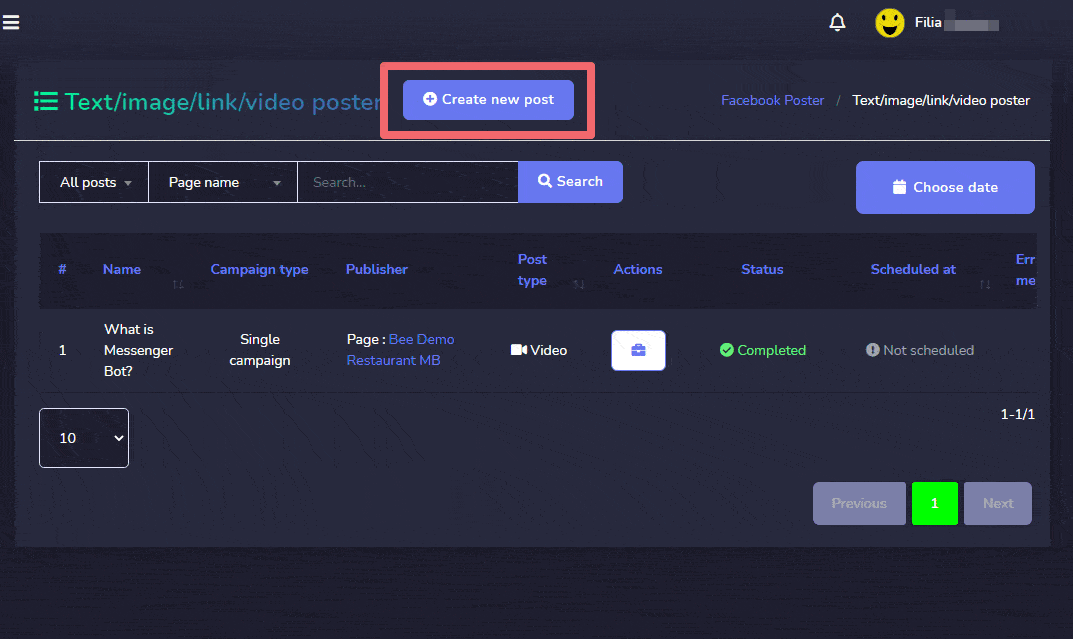
| ملاحظة: | |
|
· يمكنك التحقق من النسخة المعاينة التي تظهر على الجانب الأيمن من الشاشة لتحليل أفضل للطريقة التي سيظهر بها منشورك. |
|
منشور CTA
للوصول إلى قسم منشورات CTA، اختر قائمة الحملات الخيار من منشور CTA .
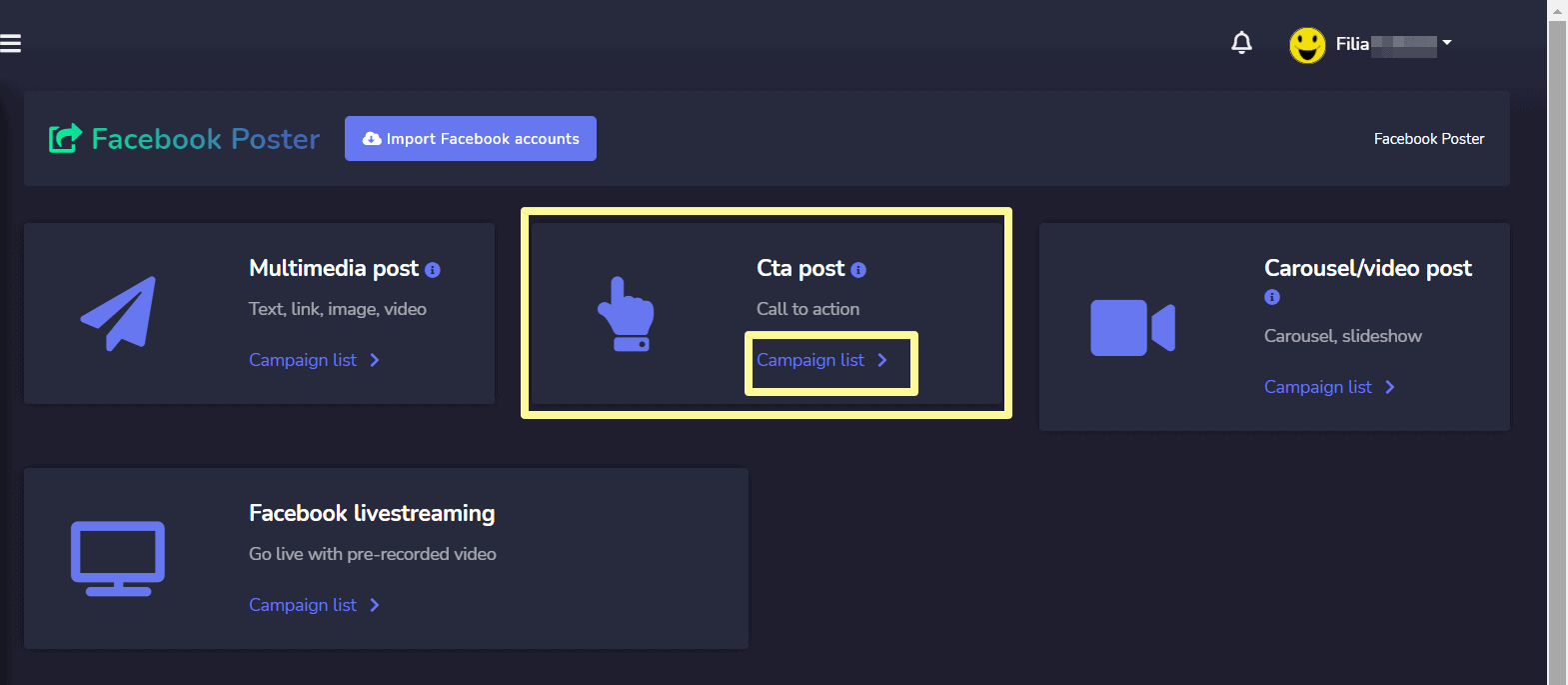
لإجراء إجراءات مختلفة على الحملات، اختر ![]() الخيار ضد الحملة التي تريد تنفيذ إجراءات عليها.
الخيار ضد الحملة التي تريد تنفيذ إجراءات عليها.
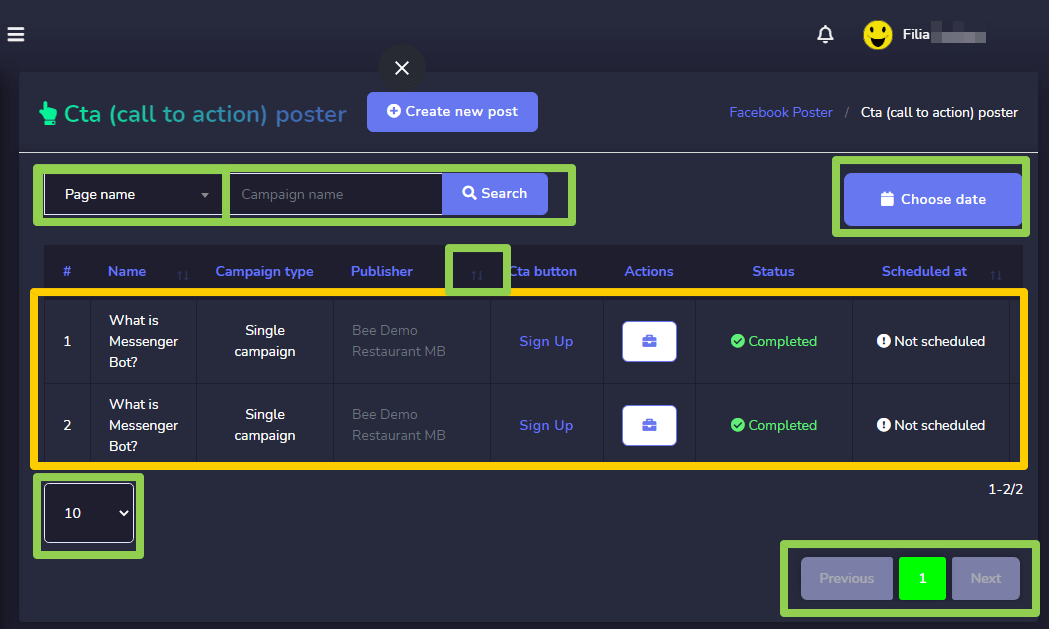
فيما يلي الإجراءات التي يمكن تنفيذها:
- عرض المنشور عن طريق تحديد
 .
. - عرض تقرير الحملة عن طريق اختيار
 .
. - إضافة فئة جديدة حملة
- حذف حملة
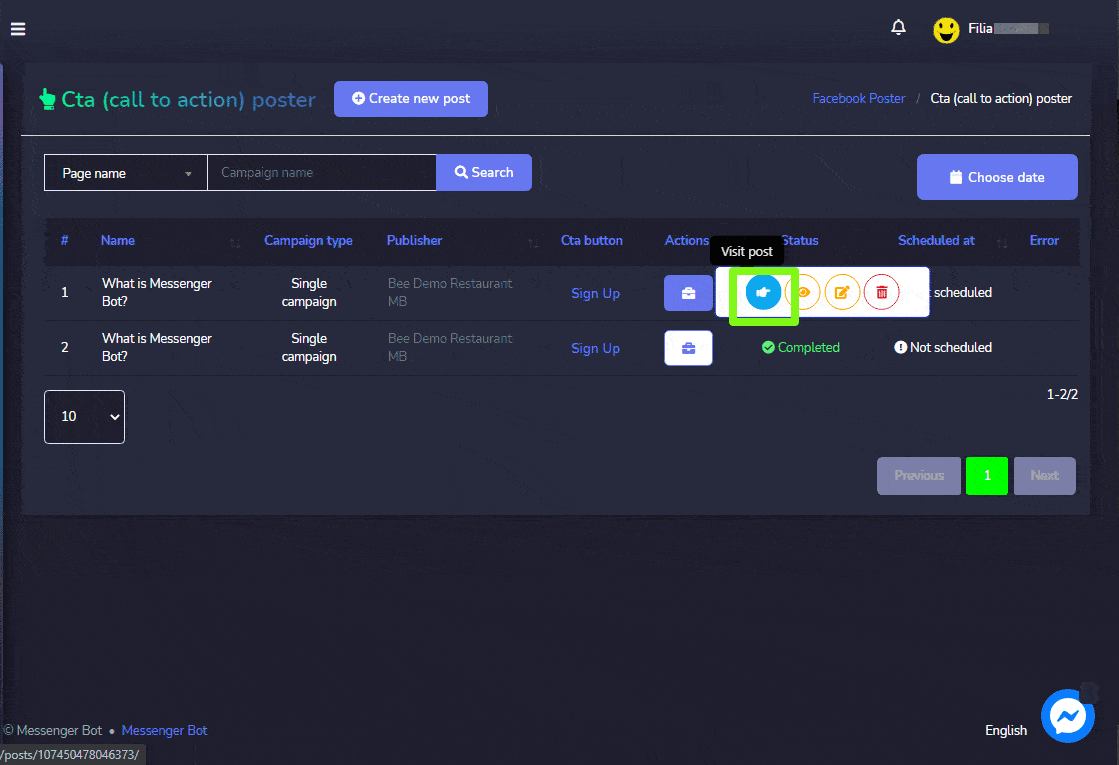
| ملاحظة: | |
|
· بالنسبة للمنشورات التي تم نشرها بالفعل، لا يمكنك استرجاع كود JSON أو تعديلها. · إذا تم اختيار الحملة الرئيسية أثناء إنشاء الحملة، فسيتم عرض التقرير فقط للحملة الرئيسية. |
|
إنشاء منشور CTA جديد
لإنشاء منشور CTA جديد، اتبع الخطوات التالية:
- اختر
 من ملصق CTA (دعوة للعمل) الشاشة.
من ملصق CTA (دعوة للعمل) الشاشة. - قدم اسم الحملة و رسالة.
- قدم ال لصق الرابط و نوع زر CTA.
- اختر نوع الصفحات التي يجب نشرها.
- اختر an نموذج الرد التلقائي أيضًا.
- جدولة وقت النشر.
- بمجرد الانتهاء، تحتاج إلى اختيار إنشاء حملة
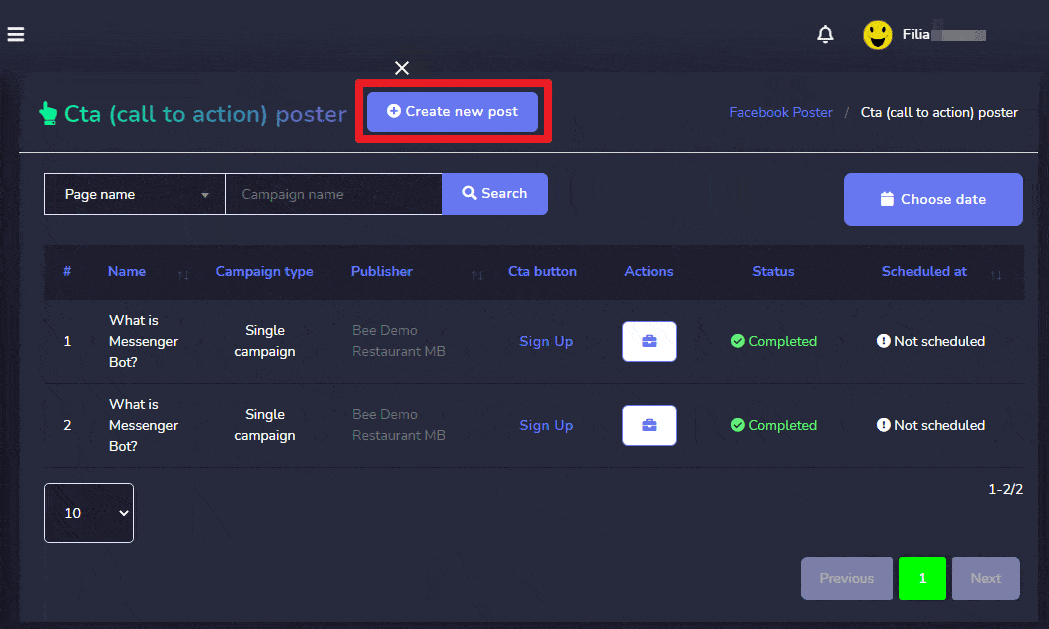
| ملاحظة: | |
|
· يمكنك التحقق من النسخة المعاينة التي تظهر على الجانب الأيمن من الشاشة لتحليل أفضل للطريقة التي سيظهر بها منشورك. |
|
منشور دوار/فيديو
للوصول إلى منشور دوار/فيديو القسم، اختر قائمة الحملات الخيار من منشور دوار/فيديو .
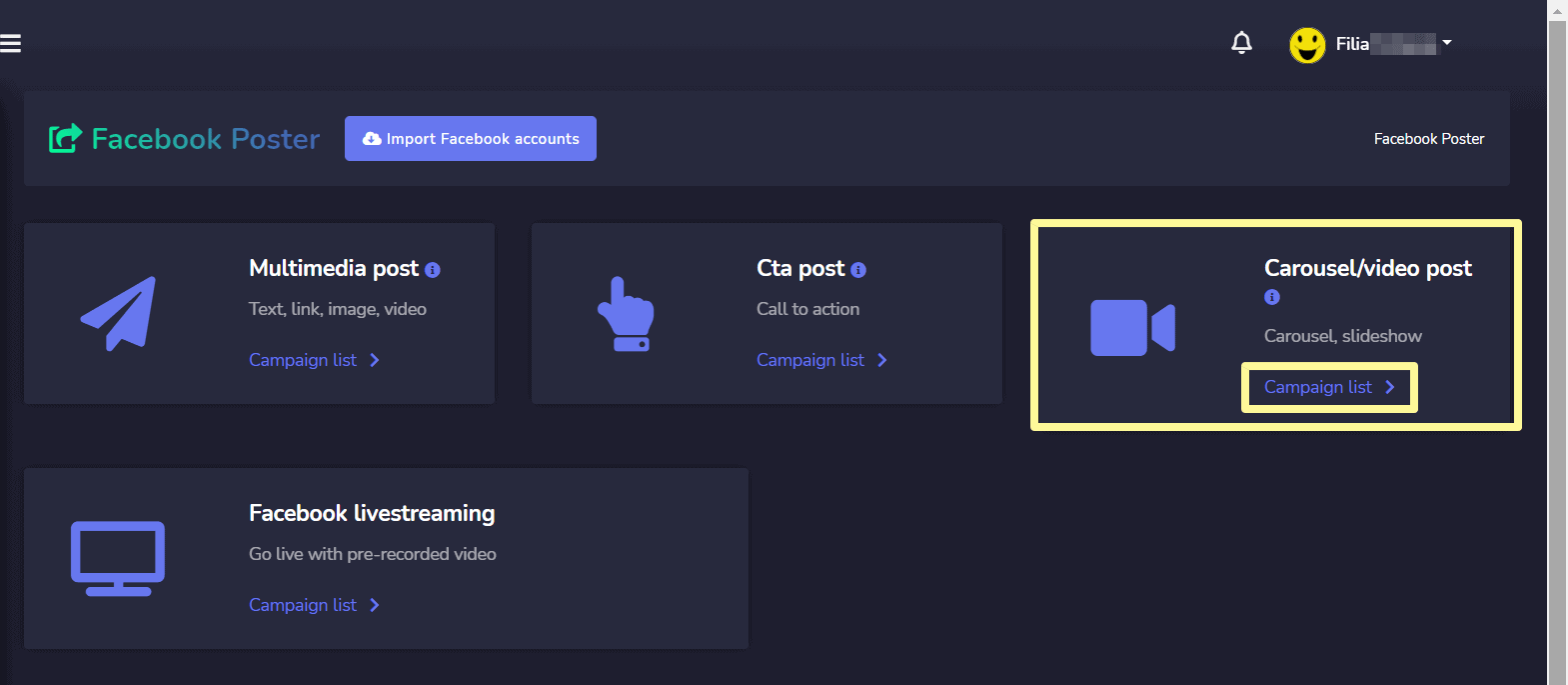
لإجراء إجراءات مختلفة على الحملات، اختر ![]() الخيار ضد الحملة التي تريد تنفيذ إجراءات عليها.
الخيار ضد الحملة التي تريد تنفيذ إجراءات عليها.
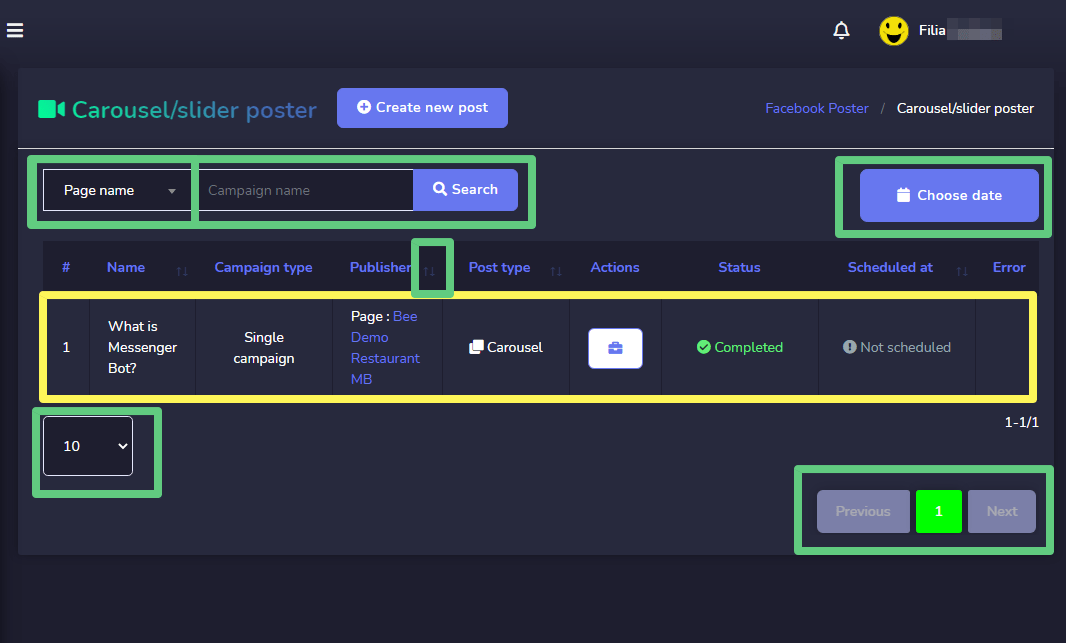
فيما يلي الإجراءات التي يمكن تنفيذها:
- عرض المنشور عن طريق تحديد
 .
. - عرض تقرير الحملة عن طريق تحديد
 .
. - استرجاع JSON عن طريق تحديد
 .
. - إضافة فئة جديدة حملة
- حذف حملة
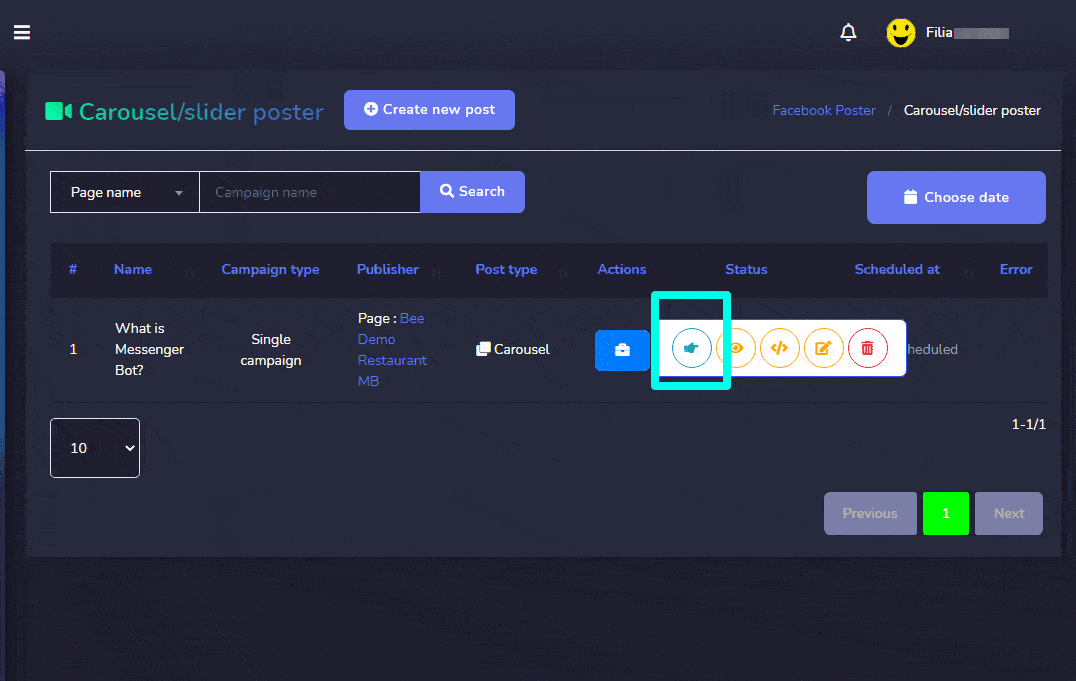
| ملاحظة: | |
|
· بالنسبة للمنشورات التي تم نشرها بالفعل، لا يمكنك استرجاع كود JSON أو تعديلها. · إذا تم اختيار الحملة الرئيسية أثناء إنشاء الحملة، فسيتم عرض التقرير فقط للحملة الرئيسية. |
|
إنشاء منشور دوار/فيديو جديد
لإنشاء منشور دوار/فيديو جديد، اتبع الخطوات التالية:
- اختر
 من ملصق دوار/منزلق
من ملصق دوار/منزلق - أ ملصق دوار/منزلق ستظهر الشاشة. يمكن للمستخدم إضافة واحدة من الخيارات التالية:
- دوار الصور
- عرض شرائح الفيديو
- قدم اسم الحملة و رسالة، رابط المنزلق أو شريحة الفيديو استنادًا إلى اختيارك من الخطوة 2.
- قدم ال محتوى المنزلق 1.
- اختر نوع الصفحات التي يجب نشرها.
- جدولة وقت النشر.
- بمجرد الانتهاء، تحتاج إلى اختيار إنشاء حملة .